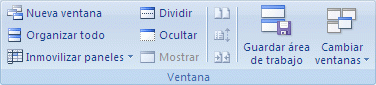Puede guardar una instantánea del diseño actual de todas las ventanas de libro abiertas y organizadas en un archivo de área de trabajo (. xlw). Cuando abra un archivo de área de trabajo, Excel abrirá todos los libros y los mostrará en el diseño que haya guardado.
Nota: El comando Guardar área de trabajo no está disponible en Excel 2013 y versiones posteriores. Sin embargo, todavía puede abrir un archivo de área de trabajo (*. xlw) creado en una versión anterior de Excel. Para ver varias ventanas en Excel 2013 o una versión posterior, abra los libros que desea mostrar o cree ventanas nuevas (ver > nueva ventana) y, a continuación, organícelos como desee (Ver > organizar todo).
-
Abra los libros que desee guardar en un área de trabajo.
-
Organice las ventanas de los libros como desee que aparezcan al abrir el área de trabajo, cambiando el tamaño de cada ventana del libro según sea necesario.
-
En la pestaña vista , en el grupo ventana , haga clic en Guardar área de trabajo.
-
En el cuadro nombre de archivo , escriba un nombre para el archivo de área de trabajo.
Nota: El nombre predeterminado es currículo. xlw, pero puede cambiarle el nombre.
Sugerencia: Para abrir los libros que guardó en el archivo de área de trabajo cada vez que inicie Excel, puede guardar el archivo de área de trabajo en la carpeta XLStart. Guarde solo el archivo de área de trabajo, no los archivos de libro, en la carpeta XLStart. En Windows Vista, la ruta de acceso a la carpeta XLStart es C:\Users\nombre name\AppData\Local\Microsoft\Excel\XLStart carpeta. En Microsoft Windows XP, la ruta de acceso a la carpeta XLStart es C:\Documents and Settings\nombre de Usuario\application Data\Microsoft\Excel\XLStart carpeta.